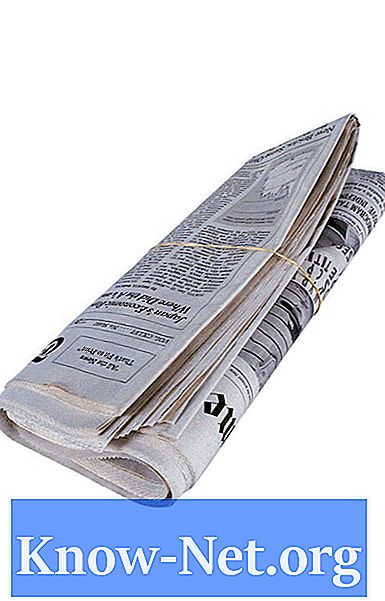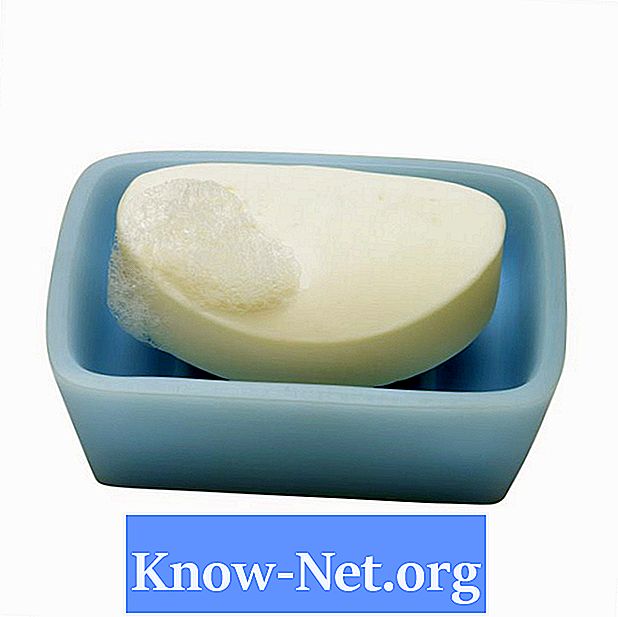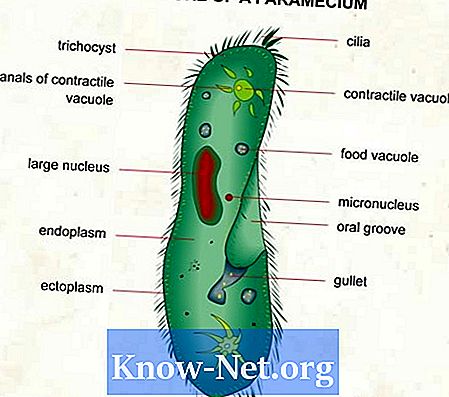Conţinut
- instrucțiuni de ghidare
- Importați manual fișierul dvs. CSV pe iPhone
- Importați CSV-ul printr-o aplicație
Pentru a importa un fișier CSV în lista dvs. de contacte iPhone, aveți câțiva pași pe care să îi urmați. Puteți face acest lucru printr-o aplicație disponibilă în App Store (1,99 RON) sau manual (gratuită). Alege cea mai bună cale pentru tine și mergi mai departe!
instrucțiuni de ghidare

-
Deschideți managerul de e-mail (adresa Book for Mac users sau Microsoft Outlook for PC) și importați fișierul CSV. Pentru sfaturi mai avansate, utilizați suportul software (veți găsi legătura în referințe). Dacă preferați, importați direct la Gmail sau Yahoo.
-
Conectați-vă dispozitivul iPhone la computerul în care de obicei sincronizați iTunes conectând cablul USB.
-
Faceți clic pe pictograma iTunes pentru a deschide programul (sau așteptați ca software-ul să se deschidă automat) și selectați iPhone-ul din lista de dispozitive.
-
Faceți clic pe fila "Info" și bifați opțiunea "Sincronizare contacte cu". Apoi alegeți programul din care ați importat fișierul CSV - Outlook sau Adress Book - sau site-ul - Gmail sau Yahoo. În aceste două, va trebui să furnizați datele de conectare și parola de e-mail.
-
Lăsați opțiunea "Toate contactele" bifată. Apoi, sincronizați iTunes pe iPhone făcând clic pe butonul "Sync" (de obicei, în colțul din dreapta jos). Gata! Noile contacte ar trebui să apară pe telefon!
Importați manual fișierul dvs. CSV pe iPhone
-
Descărcați aplicația "Contacte în: Importați CSV și gestionați grupuri" (consultați linkul din secțiunea Referințe). Costă 1,99 dolari în App Store.
-
Trimiteți fișierul CSV la e-mailurile configurate pe iPhone sau în aplicație prin iTunes. Fișierul trebuie să aibă extensia ".csv". Când trimiteți prin e-mail, deschideți fișierul prin aplicația nativă iPhone (alte aplicații de citire a e-mailurilor nu recunosc aplicația "Contacte în").
-
Deschideți aplicația "Contacte în". El va recunoaște fișierul și vă va învăța pas cu pas cum să continuați configurarea. Notă: dacă iOS-ul dvs. este versiunea 6, trebuie să permiteți aplicației să acceseze contactele dvs. Consultați pasul următor.
-
Deschideți setările pentru iPhone, apoi accesați secțiunea "Confidențialitate". Selectați "Contacte" și modificați accesul "ON" la aplicația "Contacte în".